Q&Aナンバー【4106-1860】更新日:2008年12月18日
このページをブックマークする(ログイン中のみ利用可)
[メディアタンク] バックアップしたデータを復元する方法を教えてください。
| 対象機種 | 2006年秋冬モデルDESKPOWER、他・・・ |
|---|---|
| 対象OS |
|
 質問
質問
メディアタンクを使用しています。
メディアタンクに保存したデータを復元する方法を教えてください。
メディアタンクに保存したデータを復元する方法を教えてください。
 回答
回答
メディアタンクにバックアップしてあるデータやファイルをパソコンに復元する場合は、必要なファイルのみ選択してパソコンに復元したり、パソコンにあるデータやファイルより新しい状態に復元したり、日付を指定して復元することができます。
次の中からお好みの復元方法を選択してください。
メディアタンクにバックアップしてあるファイルから必要なデータやファイルを選択して、パソコンに復元します。
誤って、データやファイルを削除してしまったときや、今日、更新したデータを昨日の状態に戻したいときに使用します。

メディアタンクにバックアップしてあるファイルのうち、パソコンにあるファイルより新しいものをパソコンに戻します。
リカバリやシステムの復元を行った場合、パソコン内のデータは、ご購入時の状態や古い状態になります。
そういう場合に、メディアタンクにバックアップしたデータやファイルを復元して、最新の状態にします。

メディアタンクにバックアップしてあるファイルで指定した日付以前、または以後のファイルをパソコンに復元します。
誤って、大量のデータを削除してしまった場合に、削除した日付以前を指定して復元することで、削除前の状態にパソコンのデータやファイルを復元します。

次の中からお好みの復元方法を選択してください。
次の中からお好みの復元方法の案内をご覧ください。
個別にファイルを選択して復元する
メディアタンクにバックアップしてあるファイルから必要なデータやファイルを選択して、パソコンに復元します。
誤って、データやファイルを削除してしまったときや、今日、更新したデータを昨日の状態に戻したいときに使用します。

- メディアタンクを起動します。
- 画面右下の通知領域にあるメディアタンクのアイコンをクリックします。


通知領域にアイコンがない場合は、「スタート」ボタン→「すべてのプログラム」→「メディアタンクメニュー」の順にクリックします。 - 「メディアタンクメニュー」が表示されます。
「データのバックアップ」タブをクリックします。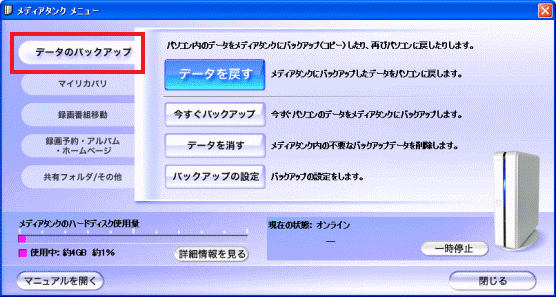
- 「データを戻す」ボタンをクリックします。
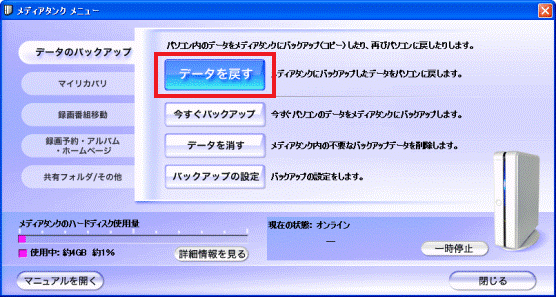
- 「バックアップデータの復元」が表示されます。
「個別にファイルを選択して戻す」ボタンをクリックします。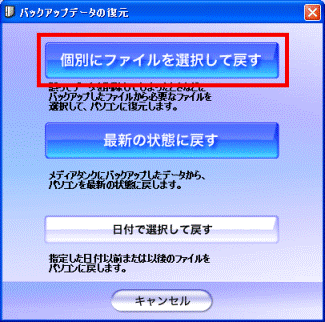
- 「バックアップファイル一覧」枠から、「メディアタンク」の左側にある「+」をクリックし、「-」にします。
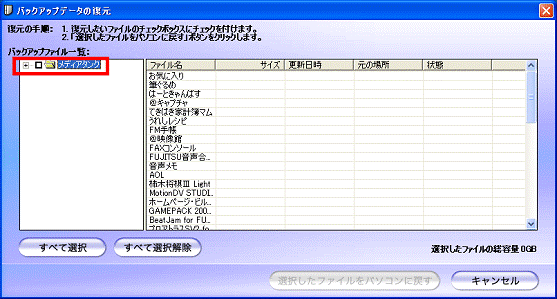
- 「メディアタンク」の下にバックアップされた「フォルダ名」の一覧が表示されます。
パソコンに復元したいデータやファイルが保存されているフォルダ名をクリックします。
(フォルダ名の表示は、お使いの機種によって異なります。)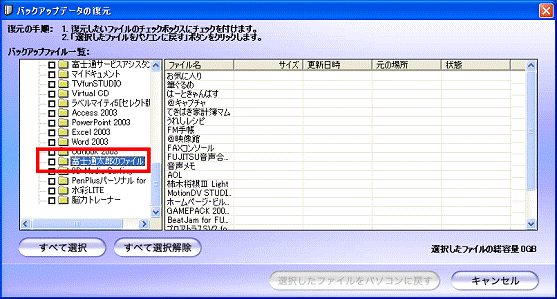
- 画面右側の欄に選択したフォルダ名に保存されているデータやファイルの一覧が表示されます。
「ファイル名」欄の中から、復元したいデータやファイル名をクリックして、チェックをつけます。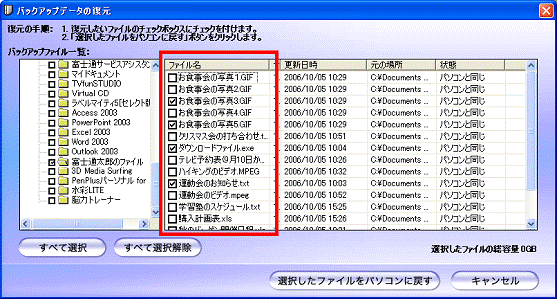

「フォルダ名」自体をクリックして、チェックをつけると、保存されているデータやファイルのすべてが復元対象となります。
すべてのデータやファイルを復元したくない場合は、「すべて選択解除」ボタンをクリックします。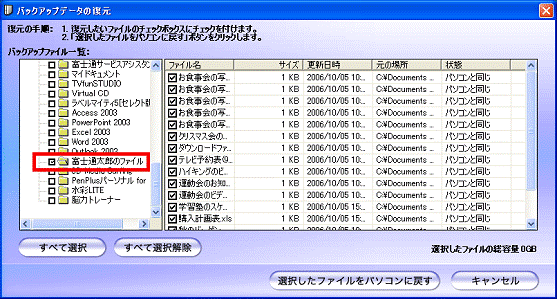
- チェックをつけたら、「選択したファイルをパソコンに戻す」ボタンをクリックします。
復元が始まります。復元が完了するまで、しばらく待ちます。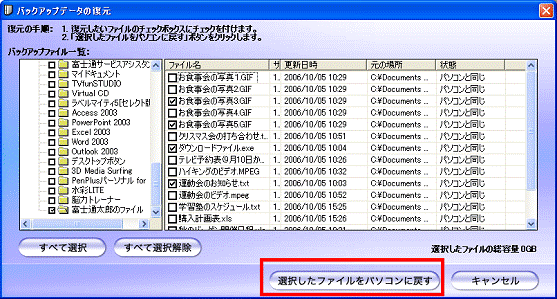
- 復元が完了すると「バックアップデータをパソコンに戻しました。」と表示されます。
「OK」ボタンをクリックします。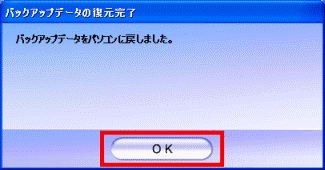

復元が完了したときに、「システムファイルや他のアプリケーションで使用中のファイルなどパソコンにすでに存在しているファイルの一部は復元されませんでした」と表示されることがあります。このメッセージは、パソコンにすでにあるファイルへ上書きできなかった場合に表示されます。
上書きできないファイルは、現在使用中のファイルや特殊なファイル(システムファイル、読み取り専用ファイル、隠しファイル)です。使用中のファイルを復元する場合は、ファイルを使用しているアプリケーションを終了してから、復元します。
また、特殊なファイルには、特にパソコンへ復元する必要がないものも含まれます(「desktop.ini」や「Thumbs.db」など)。 - 「メディアタンクメニュー」に戻ります。
「閉じる」ボタンをクリックします。
最新の状態に復元する
メディアタンクにバックアップしてあるファイルのうち、パソコンにあるファイルより新しいものをパソコンに戻します。
リカバリやシステムの復元を行った場合、パソコン内のデータは、ご購入時の状態や古い状態になります。
そういう場合に、メディアタンクにバックアップしたデータやファイルを復元して、最新の状態にします。

- メディアタンクを起動します。
- 画面右下の通知領域にあるメディアタンクのアイコンをクリックします。


通知領域にアイコンがない場合は、「スタート」ボタン→「すべてのプログラム」→「メディアタンクメニュー」の順にクリックします。 - 「メディアタンクメニュー」が表示されます。
「データのバックアップ」をクリックします。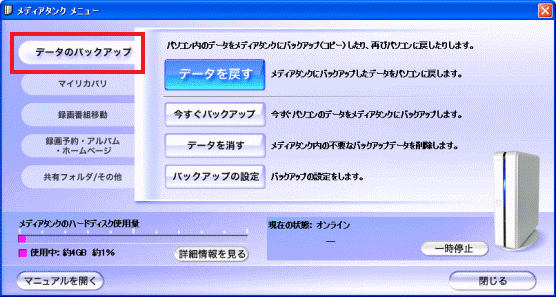
- 「バックアップデータの復元」が表示されます。
「データを戻す」ボタンをクリックします。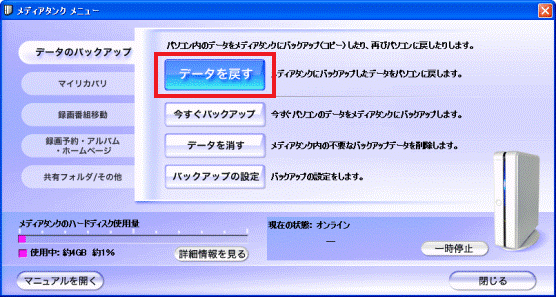
- 「最新の状態に戻す」ボタンをクリックします。復元が始まります。
復元が完了するまで、しばらく待ちます。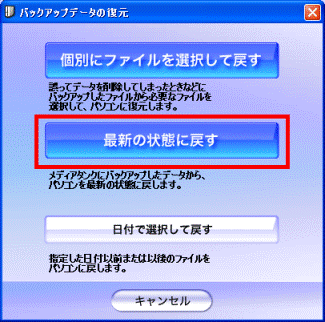
- 復元が完了すると「バックアップデータをパソコンに戻しました。」と表示されます。
「OK」ボタンをクリックします。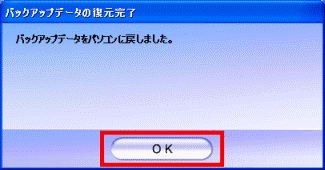

復元が完了したときに、「システムファイルや他のアプリケーションで使用中のファイルなどパソコンにすでに存在しているファイルの一部は復元されませんでした」と表示されることがあります。このメッセージは、パソコンにすでにあるファイルへ上書きできなかった場合に表示されます。
上書きできないファイルは、現在使用中のファイルや特殊なファイル(システムファイル、読み取り専用ファイル、隠しファイル)です。使用中のファイルを復元する場合は、ファイルを使用しているアプリケーションを終了してから、復元してください。
また、特殊なファイルには、特にパソコンへ復元する必要がないものも含まれます(「desktop.ini」や「Thumbs.db」など)。 - 「メディアタンクメニュー」に戻ります。
「閉じる」ボタンをクリックします。
日付で選択して復元する
メディアタンクにバックアップしてあるファイルで指定した日付以前、または以後のファイルをパソコンに復元します。
誤って、大量のデータを削除してしまった場合に、削除した日付以前を指定して復元することで、削除前の状態にパソコンのデータやファイルを復元します。

- メディアタンクを起動します。
- 画面右下の通知領域にあるメディアタンクのアイコンをクリックします。


通知領域にアイコンがない場合は、「スタート」ボタン→「すべてのプログラム」→「メディアタンクメニュー」の順にクリックします。 - 「メディアタンクメニュー」が表示されます。
「データのバックアップ」タブをクリックします。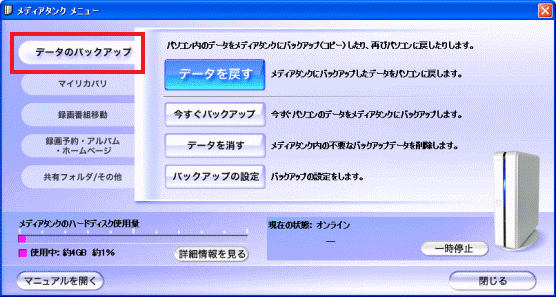
- 「バックアップデータの復元」が表示されます。
「データを戻す」ボタンをクリックします。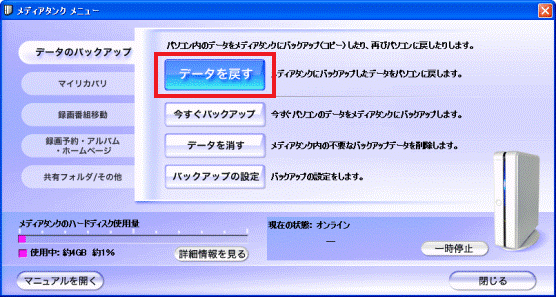
- 「日付で選択して戻す」ボタンをクリックします。
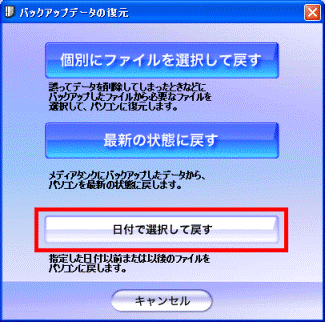
- 日付を選択する画面が表示されます。
「▼」ボタンをクリックし、選択した日付「以前」のファイル、または「以後」のファイルのどちらを復元するかを選択します。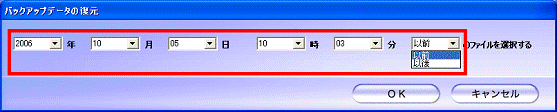

各項目は次の設定が可能です。各項目に数値を入力して設定することはできません。- 年数
西暦で設定します。 - 月日
うるう年を設定した場合は、2月度は29日まで設定可能です。 - 時分
24時間制で設定します。 - 以前/以後
「以前」を設定すると、指定した日時以前に更新または作成されたデータやファイルを対象とします。
- 年数
- 「OK」ボタンをクリックします。
選択した日付の条件に当てはまる項目にチェックが入った状態の、バックアップファイルの一覧が表示されます。 - 復元したいファイルにチェックが入っていることを確認します。
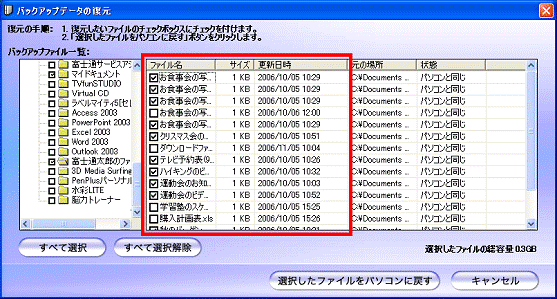
- 確認したら、「選択したファイルをパソコンに戻す」ボタンをクリックします。
復元が始まります。復元が完了するまで、しばらく待ちます。 - 復元が完了したら、「バックアップデータをパソコンに戻しました。」と表示されます。
「OK」ボタンをクリックします。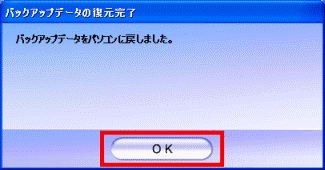

復元が完了したときに、「システムファイルや他のアプリケーションで使用中のファイルなどパソコンにすでに存在しているファイルの一部は復元されませんでした」と表示されることがあります。このメッセージは、パソコンにすでにあるファイルへ上書きできなかった場合に表示されます。
上書きできないファイルは、現在使用中のファイルや特殊なファイル(システムファイル、読み取り専用ファイル、隠しファイル)です。使用中のファイルを復元する場合は、ファイルを使用しているアプリケーションを終了してから、復元してください。
また、特殊なファイルには、特にパソコンへ復元する必要がないものも含まれます(「desktop.ini」や「Thumbs.db」など)。 - 「メディアタンクメニュー」に戻ります。
「閉じる」ボタンをクリックします。



